از طریق منوی جستجو مطلب مورد نظر خود در وبلاگ را به سرعت پیدا کنید
روش نصب VirtualBox 7 روی اوبونتو 22.04 LTS
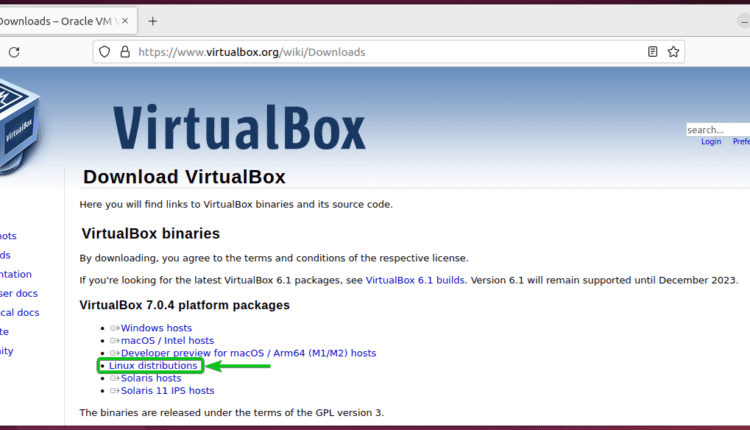
سرفصلهای مطلب
VirtualBox 7 یک به روز رسانی بزرگ بعد از VirtualBox 6 است. دارای بسیاری از ویژگی های جدید و رفع اشکال است. برخی از ویژگی های جدید VirtualBox 7 عبارتند از:
- رمزگذاری کامل ماشین مجازی: کاملاً رمزگذاری شده از جمله سیاهههای مربوط به پیکربندی VM و وضعیت های ذخیره شده.
- پشتیبانی مجازی TPM: پشتیبانی از دستگاه های مجازی TPM 1.2 و 2.0 اضافه شده است.
- پشتیبانی ایمن بوت: پشتیبانی از بوت امن EFI برای ماشین های مجازی اضافه شده است.
- پشتیبانی سه بعدی بهتر از ماشین های مجازی: پشتیبانی از DirectX 11 اضافه شد روی ماشین های مجازی ویندوز در ماشین های مجازی غیر ویندوزی (یعنی لینوکس)، به جای آن از DXVK برای ارائه پشتیبانی سه بعدی بهتر استفاده می شود.
- بهبود اندازه صفحه نمایش ماشین های مجازی: بهبود قابلیتهای تغییر اندازه صفحه برای ماشینهای مجازی لینوکس (با نصب Linux Guest Additions).
- جادوگر بهتر ایجاد ماشین مجازی: جادوگر جدید ایجاد VM را دوباره کار کرد. رابط کاربری بهبود یافته و گزینههای نصب سیستمعامل مهمان بدون مراقبت در UI یکپارچه شده است.
- فرمت صوتی بهتر برای ضبط صدا: از Vorbis بهعنوان فرمت صوتی پیشفرض به جای Opus (که قبلاً استفاده میشد) برای کانتینرهای WebM هنگام ضبط صفحه VM استفاده میکند.
- انتخاب خودکار بهترین درایور صوتی: بسته به روی را host سیستم عامل VirtualBox 7 در حال اجرا است روی، اگر درایور صوتی پیش فرض برای ماشین مجازی انتخاب شده باشد، بهترین عملکرد درایور صوتی برای ماشین های مجازی استفاده می شود.
VirtualBox 7 دارای ویژگی های بسیار جدیدتری نسبت به آنچه در بالا توضیح داده شد ارائه می شود. برای لیست کاملی از ویژگی های جدید و رفع اشکال، بررسی کنید تغییرات رسمی VirtualBox 7 page.
در این مقاله قصد دارم روش نصب VirtualBox 7 را به شما نشان دهم روی اوبونتو 22.04 LTS Jammy Jellyfish.
فهرست مطالب:
- دانلود VirtualBox 7 برای اوبونتو 22.04 LTS
- آماده سازی Ubuntu 22.04 LTS برای نصب VirtualBox 7
- نصب VirtualBox 7 روی اوبونتو 22.04 LTS
- باز کردن VirtualBox 7 برای اولین بار
- بعد چه می شود؟
- نتیجه
دانلود VirtualBox 7 برای اوبونتو 22.04 LTS
برای دانلود VirtualBox 7 برای Ubuntu 22.04 LTS، مرورگر وب مورد علاقه خود را باز کنید و از آن دیدن کنید. دانلودها – Oracle VM VirtualBox.
از وقتی که page بارگیری می شود، کلیک کنید روی توزیع های لینوکس از بسته های پلت فرم VirtualBox 7.xy بخش.

از VirtualBox 7.xy برای لینوکس بخش، کلیک کنید روی اوبونتو 22.04.

مرورگر شما باید دانلود فایل بسته VirtualBox 7 DEB را آغاز کند. چند ثانیه طول می کشد تا کامل شود.

در این مرحله، فایل بسته VirtualBox 7 DEB باید دانلود شود.

آماده سازی Ubuntu 22.04 LTS برای نصب VirtualBox 7
برای اطمینان از یافتن و نصب وابستگی های VirtualBox 7، کش مخزن بسته APT Ubuntu 22.04 LTS را به صورت زیر به روز کنید:

کش مخزن بسته APT باید به روز شود.

نصب VirtualBox 7 روی اوبونتو 22.04 LTS
فایل بسته VirtualBox 7 DEB باید در آن ذخیره شود ~/دانلود فهرست راهنما. بنابراین، به مسیر بروید ~/دانلود دایرکتوری به شرح زیر

فایل VirtualBox 7 DEB virtualbox-7.0_7.0.4-154605~Ubuntu~jammy_amd64.deb باید اینجا باشد

می توانید فایل بسته VirtualBox 7 را نصب کنید virtualbox-7.0_7.0.4-154605~Ubuntu~jammy_amd64.deb به شرح زیر است:

برای تأیید نصب، فشار دهید Y و سپس فشار دهید <ورود>.

بسته های وابستگی VirtualBox 7 در حال دانلود هستند. مدتی طول می کشد تا تکمیل شود.

بسته های وابستگی VirtualBox 7 و VirtualBox 7 در حال نصب هستند. مدتی طول می کشد تا تکمیل شود.

VirtualBox 7 و بسته های وابستگی مورد نیاز باید در این مرحله نصب شوند.

باز کردن VirtualBox 7 برای اولین بار
برای باز کردن VirtualBox 7، با کلمه کلیدی جستجو کنید جعبه مجازی در منوی برنامه Ubuntu 22.04 LTS و کلیک کنید روی نماد VirtualBox

VirtualBox 7 باید باز شود.

برای بررسی نسخه VirtualBox که در حال اجرا هستید، می توانید کلیک کنید روی کمک > درباره VirtualBox.

همانطور که در تصویر زیر می بینید، باید VirtualBox 7 را اجرا کنید.

بعد چه می شود؟
هنگامی که VirtualBox 7 را نصب کردید روی اوبونتو 22.04 LTS، توصیه می کنم بسته برنامه افزودنی VirtualBox را نصب کنید روی VirtualBox 7. برای اطلاعات بیشتر روی بسته افزودنی VirtualBox و روش نصب آن روی VirtualBox 7، مقاله را بخوانید روش نصب بسته افزودنی VirtualBox روی VirtualBox 7.
نتیجه
در این مقاله به شما نشان دادم که چگونه VirtualBox 7 را برای Ubuntu 22.04 LTS دانلود کنید و VirtualBox 7 را نصب کنید. روی اوبونتو 22.04 LTS.
لطفا در صورت وجود مشکل در متن یا مفهوم نبودن توضیحات، از طریق دکمه گزارش نوشتار یا درج نظر روی این مطلب ما را از جزییات مشکل مشاهده شده مطلع کنید تا به آن رسیدگی کنیم
زمان انتشار: 1402-12-29 14:57:03



